以下分析仅代表个人观点
为了容易分析,这里发送了100个包
从MTR报表可以分析如下数据
- 分析在到达目标主机之前一共经过了几个节点
- 分析本地至目标主机之间的网络延迟情况
- 分析本地至目标主机之间的网络丢包情况
- 分析本地至目标主机之间的网络质量,是否拥堵
- 如目标主机无法访问,分析是在哪个节点出了问题
一般的网络布局下,第一个节点一般是拨号路由器,第二个节点一般是外网IP。如果有多层内网,那么在拨号路由前会显示包经过的内网路由器。
报表一共9列,前两列是节点信息,第3至5列显示丢包信息,第6至9列显示网络延迟信息
注意第三列Loss%只表明目标结点的自身丢包情况,如果要计算目标节点的实际丢包情况,要用目标结点的Recv收包数除以第一个节点的Sent发包值得出。比如这里13节点的实际丢包数为65/100为65%。
202节点是电信的骨干节点(6-9节点),所以202节点之后的第一个节点(9节点)就是目的地ISP的进口节点,例如这里的203节点就是日本KDDI通信公司的国际节点。而202节点之前的第一个节点一般是地区的骨干节点,比如这里的61节点就是上海电信的骨干节点。
202节点的丢包数并不反应实际的出口网络情况,要结合后续节点的丢包情况来综合分析。比如这里虽然第7个节点的丢包率达到96%,但是目标节点的实际丢包率并没有这么多。
其他
如需要看IP,一种方法是在执行MTR时双击节点名称查看,另外一种方法是在Options中将Resolve names选项的勾选取消。
Linode客服在处理换IP申请时会要求提供双向MTR报表,从本地至主机的MTR就是用的WinMTR,直接Copy Text to clipboare并黏贴至工单即可,一般MTR在202节点中断就表明需要换IP了。
WinMTR v0.92官方下载
WinMTR v0.92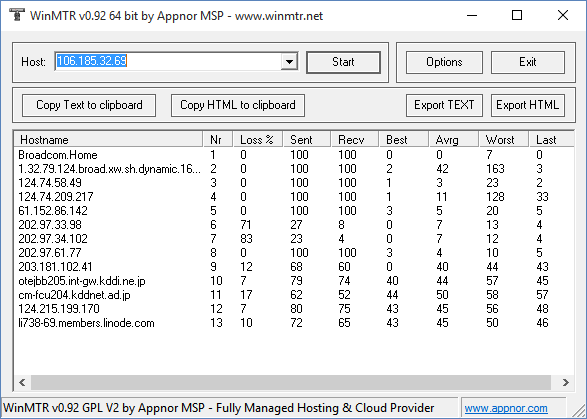
There are no comments yet